wps office 手机版怎么做表格(wps office 手机版怎么做表格求和)
随着移动办公的普及,WPS Office 手机版因其方便、快捷的特性被广泛使用。特别是其中的表格功能,使得用户能够在任何时间、任何地点进行数据的整理与分析。本文将详细介绍如何使用 WPS Office 手机版制作表格,并进行求和操作。
首先,下载并安装 WPS Office 手机版应用。您可以在各大应用商店中搜索“WPS Office”进行下载,无论是 iOS 还是 Android 都有适配版本。安装完成后,打开应用,您将会看到一个简洁明了的界面,点击“新建”按钮,选择“表格”选项,即可开始创建新的表格。
在进入表格编辑界面后,您可以看到一个类似 Excel 的界面,您可以在任意单元格中输入数据。WPS Office 手机版支持多种数据格式,例如文本、数字、日期等。您只需轻触一个单元格,即可开始输入数据。
以下是图片展示 WPS 表格编辑界面:
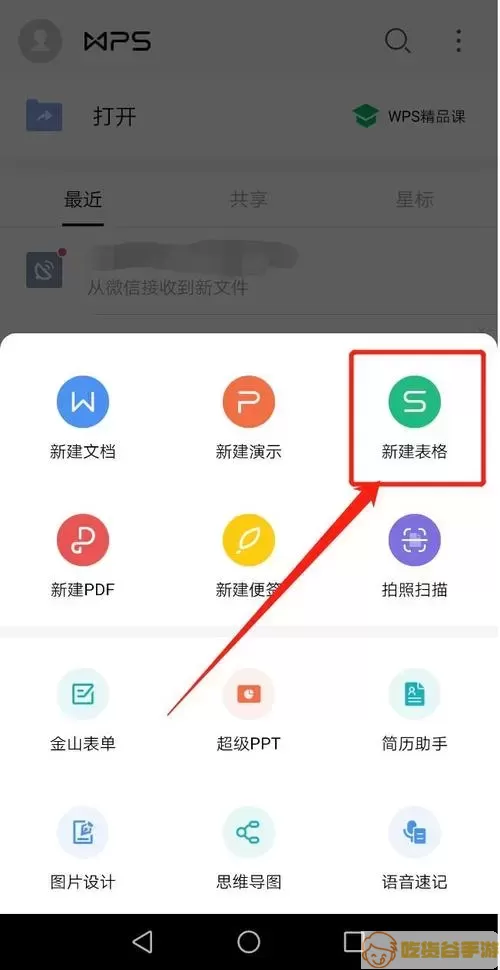
为了更好的使用表格功能,您还可以进行行列的添加或删除。点击表格中的行或列旁边的小图标,即可选择相应的操作。对于需要进行格式调整的单元格,您可以通过长按单元格,选择“格式”选项,进行字体、颜色、边框等样式的调整,使表格更具可读性和美观度。
制作完基本的表格后,您可能需要对一些数值进行求和。例如,您在输入完一系列销售额后,想要计算出总销售额,可以通过以下步骤进行操作:
1. 选择欲求和的单元格区域。用手指长按第一个单元格,然后拖动选择其它单元格。
2. 在下方工具栏中,您会看到一个“求和”图标,点击该图标。
3. 系统将自动在您选择的单元格下方生成一个求和结果,您可以看到总和的数值。
此外,如果您希望使用函数进行更复杂的计算,可以在单元格中选择等号“=”,然后输入相应的函数,例如“SUM(A1:A10)”来进行求和。WPS Office 手机版也支持其他常见的函数,如平均值、最大值等。
需要注意的是,在手机屏幕较小的情况下,有时候操作可能会稍显不便,这时可以使用手指的缩放功能,来更好的查看和编辑各个单元格。例如,可以将手指放在屏幕上进行拉伸和缩放,以调整表格的视图。
以下是图片展示求和操作界面的效果:
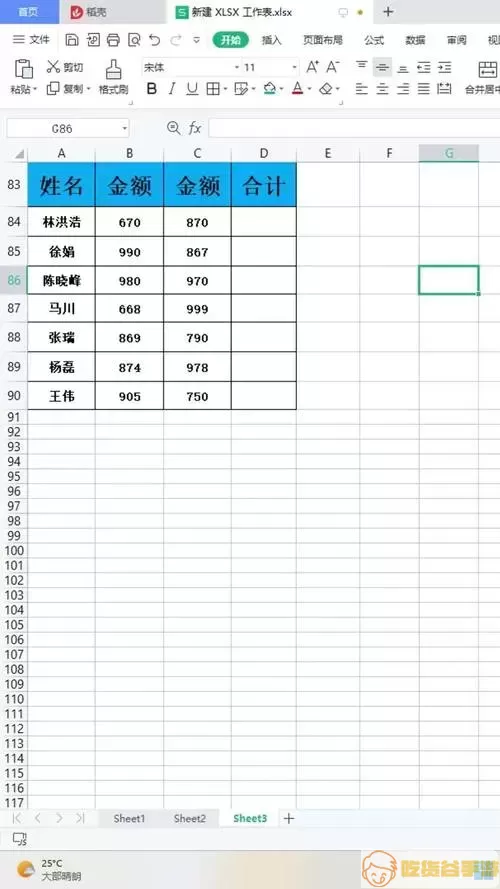
完成表格制作后,您可以选择保存或者分享。点击右上角的分享按钮,可以通过微信、QQ 等应用直接分享给您的同事或者朋友。同时,WPS Office 手机版也支持将表格导出为 Excel 格式,便于后续的进一步处理。
总之,WPS Office 手机版的表格功能非常强大,能够满足日常办公、学习的需求。无论是简单的数据输入,还是复杂的数据处理,您都能轻松应对。希望这篇文章能帮助到需要制作表格的用户,让工作更加高效。
最后,再来一张展示手机制作表格的操作界面的图片:

